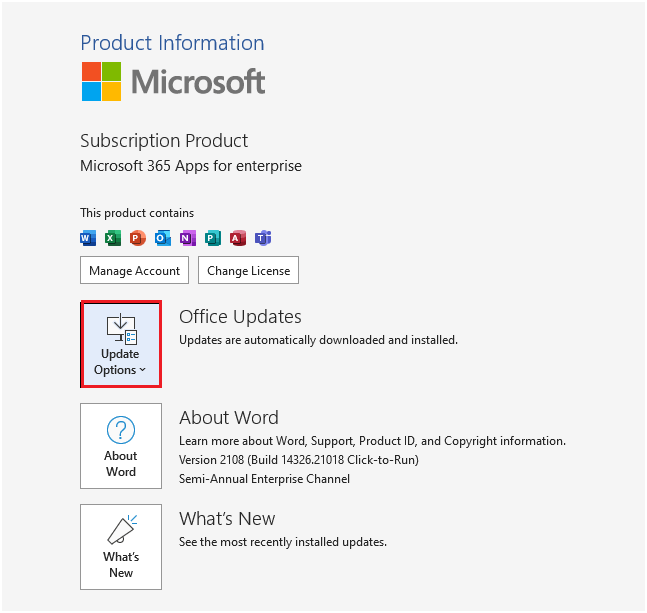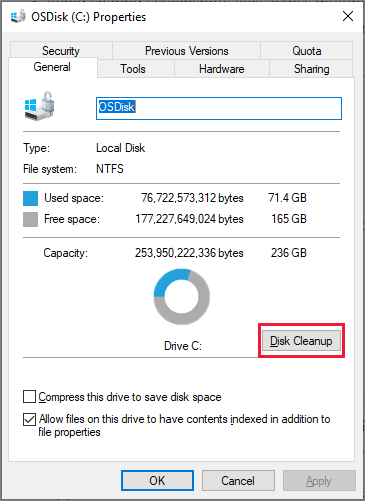Ao lidar com bancos de dados do Access, não é incomum encontrar erros. Uma dessas mensagens de aviso que os usuários costumam encontrar é o erro “Microsoft Access: ODBCdirect não é mais compatível”. Isso pode atrapalhar seu fluxo de trabalho e prejudicar sua capacidade de acessar os bancos de dados com eficiência. Bem, neste blog, explorarei os detalhes do erro 3847 do Microsoft Access, suas causas e, o mais importante, como corrigi-lo de forma eficaz.
Captura de tela do erro:
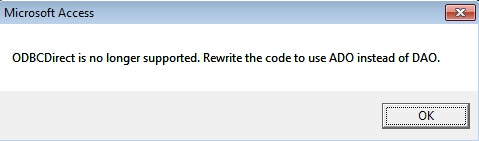
Ferramenta Gratuita de Reparo de Banco de Dados do MS Access
Repare arquivos de banco de dados MDB e ACCDB corrompidos e recupere tabelas de banco de dados, consultas, índices e registros excluídos facilmente. Tente agora!
O que é ODBCdirect e Access ODBCdirect não é mais compatível com erro?
No Microsoft Access, ODBC (Open Database Connectivity) é geralmente usado para acessar fontes de dados ou sistemas de gerenciamento de banco de dados. Ele permite que o MS Access se comunique com outros bancos de dados como Oracle, SQL Server, etc.
Às vezes, o Odbcdirect leva a problemas de compatibilidade e ao surgimento do erro “odbcdirect não é mais suportado”. Quando isso ocorre, significa simplesmente que você não pode acessar vários bancos de dados que não sejam do Access.
Causas do código de erro de tempo de execução do Access 3847
O erro de Access 3847 ocorre devido a um problema de memória, um driver gráfico defeituoso ou uma infecção por vírus. Além disso, esse problema também ocorre por outros motivos, incluindo:
- Arquivos ausentes ou corrompidos – Se os arquivos relacionados ao Microsoft Access forem corrompidos ou perdidos devido a falhas no sistema, desligamentos inadequados, etc., isso pode levar a esse erro.
- Software de Access desatualizado – Usar uma versão desatualizada do software MS Access pode aumentar a probabilidade de encontrar erros de tempo de execução.
- Problemas de incompatibilidade – Incompatibilidade entre o Access e outros programas ou componentes instalados no seu PC.
Soluções alternativas para corrigir o erro ODBCdirect do Access não é mais compatível (3847)
Siga as etapas abaixo para solucionar esse erro de tempo de execução do Access rapidamente:
Método 1 – Interrompa aplicativos de fundo desnecessários
Os erros de tempo de execução no Access ocorrem devido ao conflito do programa. Portanto, a primeira coisa que você pode fazer para resolver o código de erro 3847 do tempo de execução do Access é interromper esses programas conflitantes.
- Pressione as teclas ‘Ctrl + Shift + Esc’ simultaneamente para abrir o Gerenciador de Tarefas.
- Clique na aba Processo.
- Em seguida, escolha os aplicativos que não são mais necessários, um por um, e force o encerramento.
- Clique no botão ‘Finalizar tarefa’.
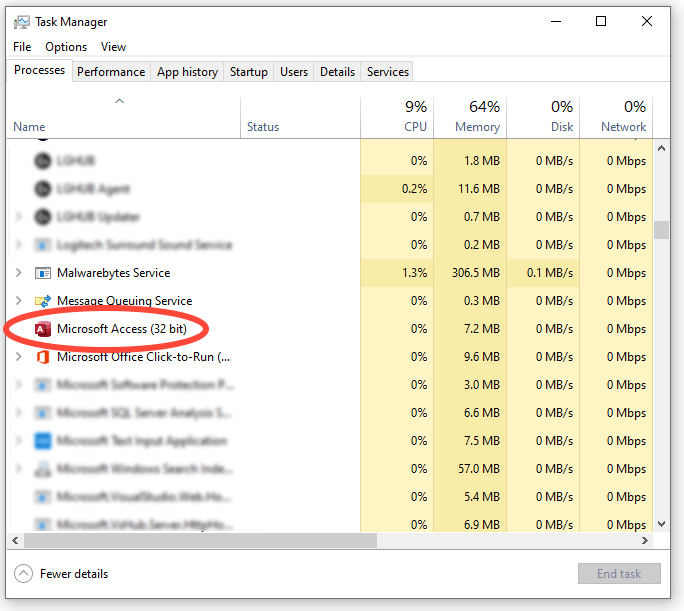
Leia também: Erro de Access 3146 Falha na chamada ODBC – 11 principais correções que você precisa saber!
Método 2 – Reinicie seu PC e acesse o software
Reiniciar um PC é uma solução básica para superar desastres inesperados. Ele pode corrigir pequenas falhas no sistema operacional e outros problemas encontrados atualmente. Além disso, também é recomendável reiniciar o aplicativo Access para corrigi-lo.
Método 3 – Atualizar o MS Access
De tempos em tempos, a Microsoft lança atualizações para corrigir bugs e melhorar o desempenho do banco de dados. Portanto, se você estiver usando uma versão desatualizada do Access e a versão disponível estiver aguardando para ser baixada, instale-a seguindo estas etapas:
- Abra Access >> clique em “Arquivo” >> Conta.
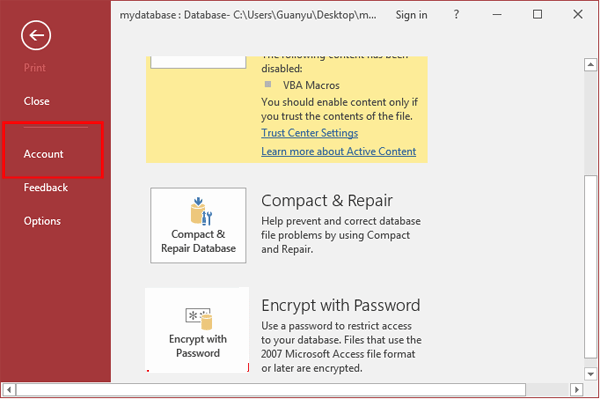
- Depois disso, clique em “Opções de atualização” ou “Atualizações do Office”.
- Selecione “Atualizar agora” para instalar as atualizações disponíveis.
Método 4 – Reinstale as bibliotecas de tempo de execução para corrigir o erro de Access ODBCDirect não é mais compatível
Você pode estar encontrando este erro ODBCDirect não é mais suportado devido a uma atualização, como o pacote MS Visual C++ que pode não estar instalado corretamente ou completamente. O que você pode fazer é desinstalar o pacote atual e instalar uma nova cópia.
- Primeiramente você precisa desinstalar o pacote de programas e recursos, localizar e destacar o Pacote Redistribuível Microsoft Visual C++.
- Toque para desinstalar no topo da lista e quando terminar reinicie o seu PC.
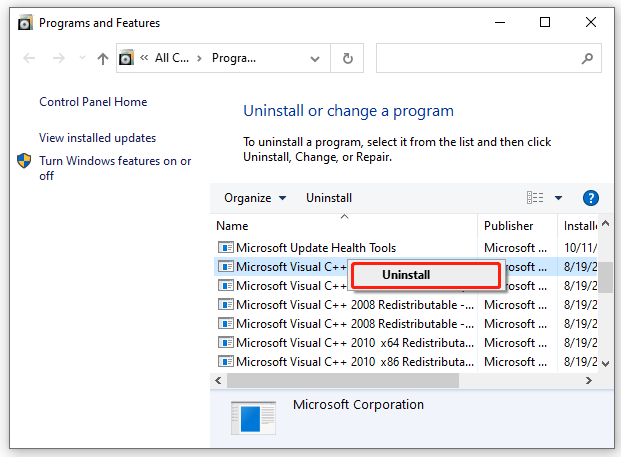
- Baixe o pacote redistribuível mais recente da Microsoft e instale-o.
Leia também: Como corrigir o erro de Access 1919. Configurando a fonte de dados ODBC?
Método 5 – Execute a limpeza de disco
Você pode estar recebendo este erro 3847 do Microsoft Access devido ao pouco espaço em seu PC.
- É bom considerar fazer backup dos arquivos e liberar espaço no disco rígido do PC.
- Limpe seu cache e reinicie seu PC.
- Você também pode executar a Limpeza de disco, abrir a janela de exploração e clicar no diretório principal.
- Toque nas propriedades >> clique em Limpeza de disco.
Método 6 – Verifique se há arquivos ausentes
Conforme já mencionado nas causas, a falta de arquivos de sistema associados ao Access pode desencadear esse erro. Portanto, é essencial verificar se há arquivos ausentes associados ao Microsoft Access.
Método 7 – Reparar arquivo de banco de dados de Access corrompido
A corrupção no banco de dados Access também pode levar a erros do driver ODBC. Reparar o arquivo corrompido do Access é possível usando a ferramenta compacta e de reparo integrada do Access.
- Abra o Access, toque duas vezes em Blank Database na página de templates.
- Vá para Arquivo> Fechar.
- Escolha as Ferramentas de Banco de Dados e depois a opção Compactar e Reparar Banco de Dados.

- Na caixa de diálogo aberta, clique duas vezes no banco de dados que você precisa compactar e reparar.
Caso a ferramenta Compactar e Reparar falhe, você deve optar pela ferramenta de terceiros Access Reparar & Recuperação. Este software foi especialmente projetado para reparar arquivos do Access gravemente danificados e recuperar todos os seus componentes, incluindo tabelas, registros, chaves e muito mais. Você pode baixar até mesmo uma versão de teste gratuita desta ferramenta para saber como ela funciona.

* Ao clicar no botão Download acima e instalar o Stellar Repair for Access (14.8 MB), reconheço que li e concordo com o Contrato de licença do usuário final e a Política de privacidade deste site.
Etapas para reparar banco de dados de Access corrompido
Perguntas frequentes exclusivas:
O Microsoft Access não é mais compatível?
O Microsoft Access ainda está disponível e continua a ter suporte.
Posso continuar usando o MS Access apesar de receber este erro?
Não, continuar usando o MS Access apesar de obter o código de erro 3847 pode levar à perda de dados. Recomenda-se corrigir esse erro imediatamente.
O que significa ODBC?
ODBC significa Conectividade de banco de dados aberta.
Com que frequência devo fazer backup dos dados do meu banco de dados do Access?
Você deve fazer backup regularmente de seus dados para garantir que terá as cópias mais atualizadas em caso de desastres.
Leia também: Correção: erro de tempo de execução 3151 Falha na conexão ODBC!
Embrulhar Up
O erro ODBCdirect do Access não é mais suportado pode ser um problema significativo para usuários que dependem do Access para gerenciamento de banco de dados. No entanto, mantendo-se atualizado com os lançamentos de software, realizando manutenção regular e seguindo outras técnicas mencionadas neste blog, você pode corrigir esse erro e garantir a operação tranquila do banco de dados.
Este software garante sem costura reparo e recuperação do banco de dados ACCDB e MDB. Ele restaura todos os objetos, incluindo tabelas, relatórios, consultas, registros, formulários e índices, juntamente com módulos, macros, etc. Corrija os problemas do Microsoft Access agora em 3 etapas fáceis:
- Baixar Stellar Access banco de dados reparo ferramenta avaliado Excelente sobre Cnet.
- Clique nas opções Browse e Pesquisa para localizar um banco de dados corrompido do Access.
- Clique no botão Reparar para reparar e pré-visualização os objetos do banco de dados.